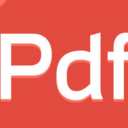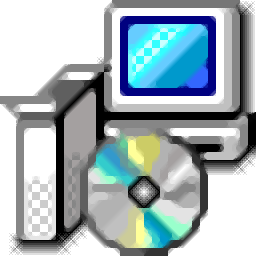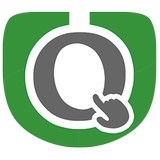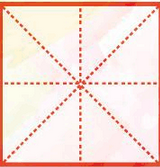excel每行插入标题工具是一款功能丰富的excel电子表格处理软件。excel电子表格如果需要在每行插入标题这个excel每行插入标题工具会是你需要的。当用户需要打印工资栏时,需要为每行添加标题。如果手动操作可以花费大量时间,“Excel插入标题工具”是为此而设计的实用程序,并复制要处理的Excel数据。 “文本处理”,然后输入插入的内容,可以处理它,并支持结果列预览输出的输出结果,也可以将其复制到任何位置。通常,Excel插入标题工具,以带来简单且有效的Excel处理方案,这可以大大提高用户的工作效率。
使用方法:
1.启动Excel插入标题工具以输入软件的主界面,如下所示。
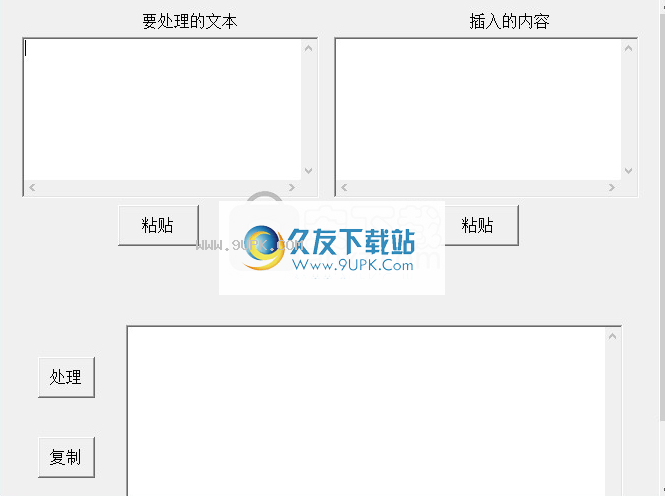
2.打开Excel电子表格并复制要直接处理的数据。
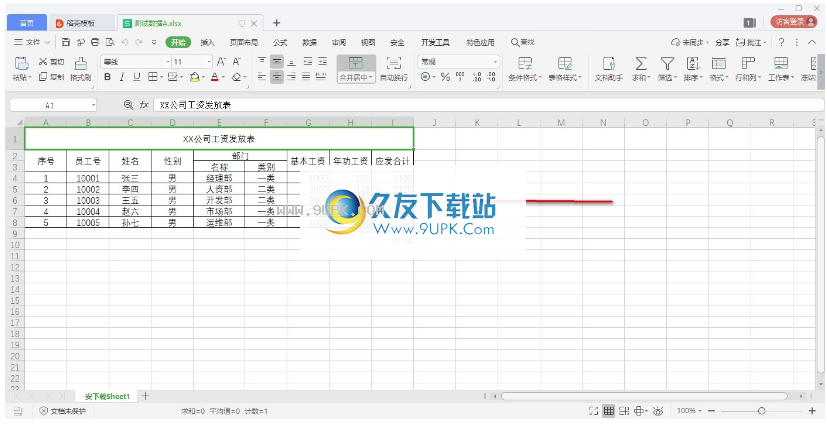
3.然后将电子表格数据粘贴到“文本”中进行处理。

4.输入要插入的内容(要插入的标题)。
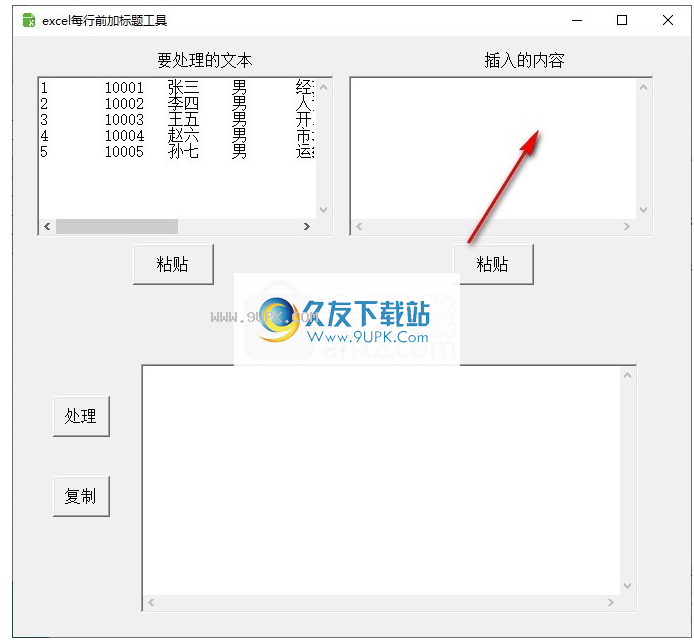
5.单击[进程]按钮。
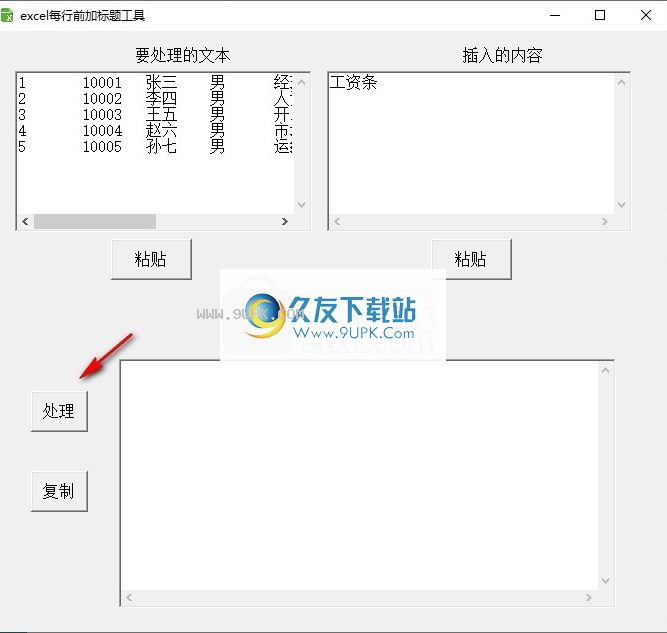
6.然后,您可以在结果窗口下查看处理结果。
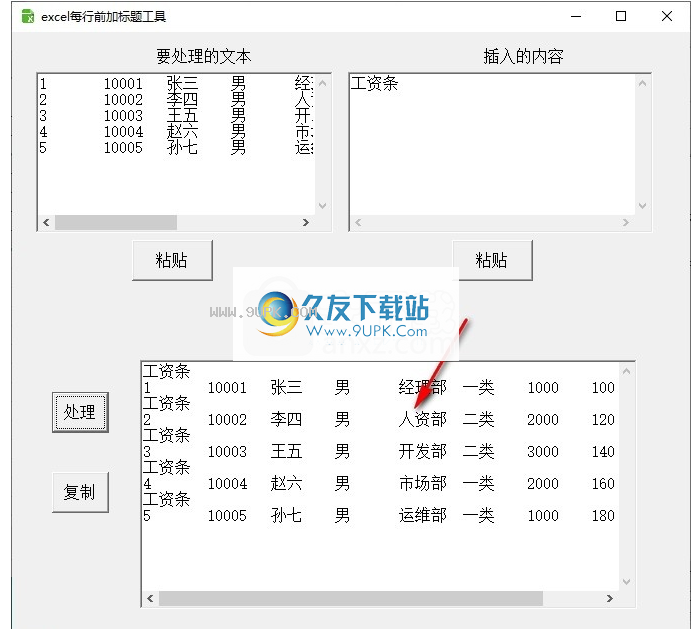
7.单击“复制”按钮将处理已完成的数据复制到Excel,Word ....
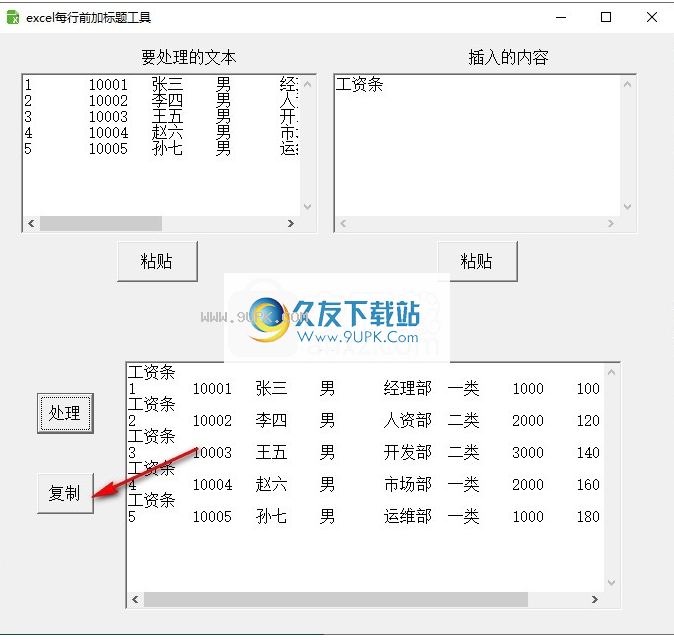
软件功能:
Excel插入每行的标题工具函数非常简单,但更实用。有时我想打印薪水等表单,我希望每行都有标题。如果手头,回复回复是非常繁重的。这个小工具放宽以解决这个问题。
操作方法是打开Excel文件,复制您需要处理的数据到软件以处理文本框,然后将主题行复制到软件插入中。最后,单击“进程”将结果复制回Excel后,非常简单。
此软件对需要单独添加标题的用户有用。
通过使用软件执行快速操作,您可以大大提高工作效率。
软件特色:
Excel用简单且直观的操作界面插入标题工具,可以将标题添加到Excel的每一行中。
您可以自定义要插入的标题。
您无法直接处理Excel电子表格文件,您需要将数据复制到软件以进行处理。
可以直接预览处理数据并促进调整。
处理后的数据支持单击一键副本。

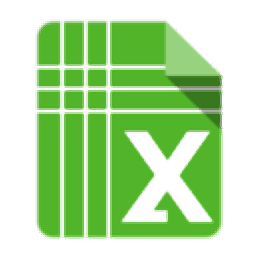




















![ExcelHelper 2013 3.0免安装版[Excel助手]](http://pic.9upk.com/soft/UploadPic/2013-9/2013946224279913.gif)